minitool partition wizard又名迷你兔分区向导,是一款很好用的磁盘分区管理软件,帮助用户调整和移动磁盘分区,可以让用户在磁盘上来进行调整、管理、删除、创建及格式化的分区等,它不仅拥有强大的磁盘分区功能,而且在磁盘大小的调整和合并上也具有简单快捷的一键操作和轻松实用的分区教程向导。另外,还可以恢复那些并未分配的空间上删除或丢失的分区,以及那些恢复硬盘在重新分区之后又丢失的那些分区。软件支持分区克隆/恢复、系统性能优化、重新调整分区、划分分区以及格式化等实用强大功能,为用户提供了完美的磁盘分区管理方案,满足用户的使用需求。这里为用户带来了
minitool partition wizard绿色版下载,免安装版本软件,运行程序即可打开使用,非常方便,并且软件也已完美经过汉化,中文版界面更加贴切符合用户的使用需求,使他们轻松自由的享受软件,需要的朋友快来下载体验吧。
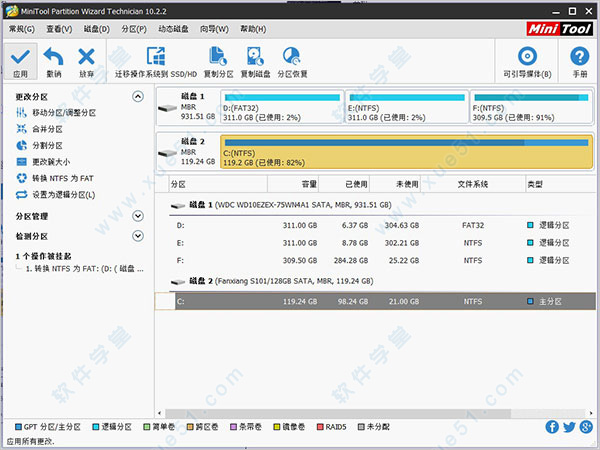
使用教程
一、如何创建卷
1、运行打开minitool partition wizard绿色汉化版软件
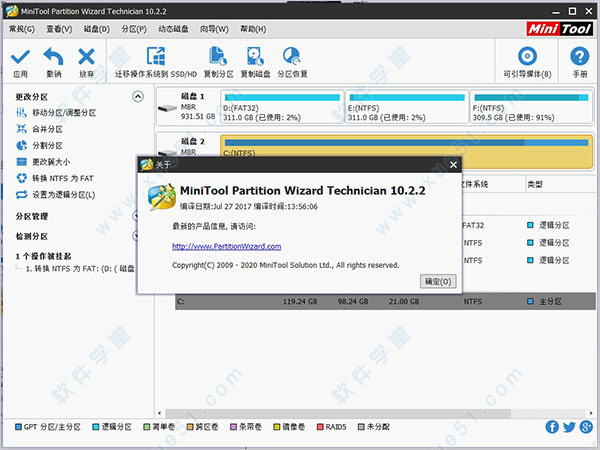
2、在动态磁盘选择的可用空间段,然后单击“创建卷”在左操作面板或选择“创建卷”从右点击菜单
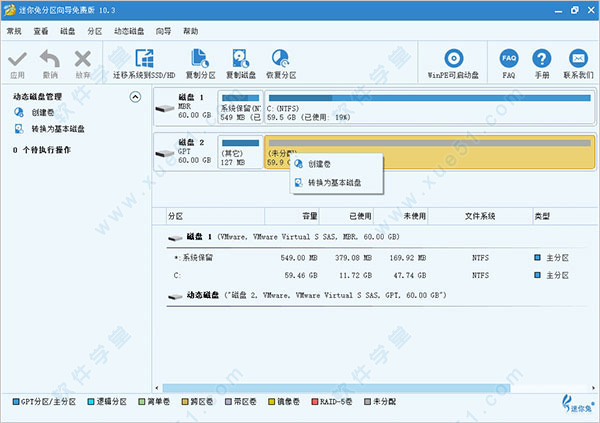
3、在弹出窗口中选择要创建的卷类型。功能强大的服务器分区软件可以根据实际情况列出所有支持的类型。
在这里,我们只能创建简单卷。选择“简单卷”,然后单击“下一步”按钮进入以下界面
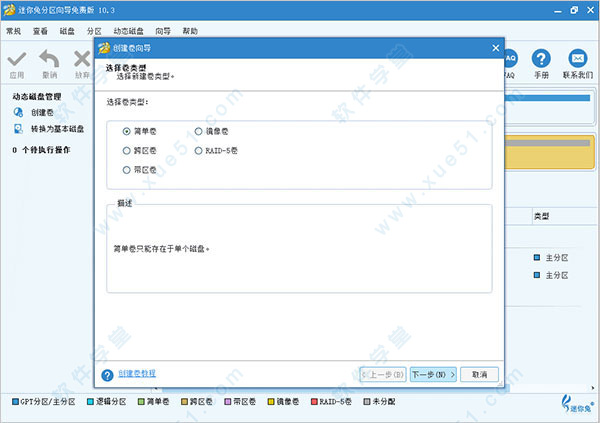
4、通过仅选择相应的磁盘,然后单击“添加”,选择要创建卷的目标磁盘将此磁盘添加到右侧框中的选项。之后,单击“下一步”按钮继续

5、为新创建的卷设置相关参数,包括卷标,文件系统,驱动程序字母,群集大小和卷大小/位置然后单击“完成”按钮返回软件的主界面

6、由于用户可以看到所选动态磁盘中出现新卷。要将某些预览效果应用于计算机,用户需要单击“应用”
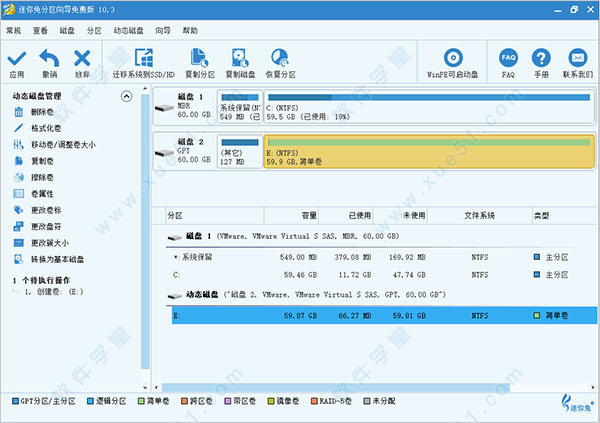
二、如何创建分区
1、选择“创建分区”功能:选择未分配的空间后,单击左侧菜单中的“创建分区”。
右键单击未分配的空间,然后从下拉菜单中选择“创建”选项
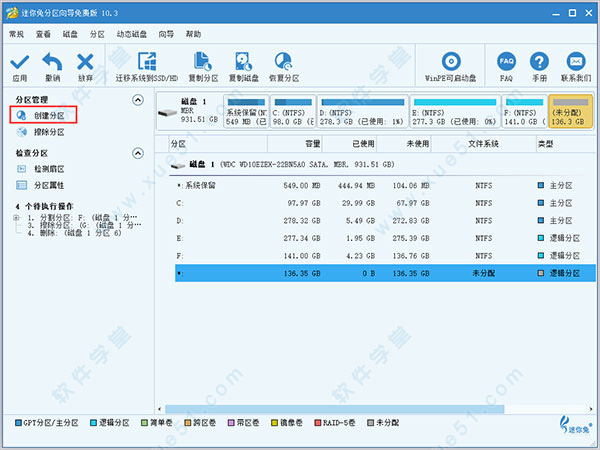
2、此界面中,您需要确认参数,包括分区标签,分区类型,驱动器号,文件系统,群集大小,分区卷,分区位置和分区对齐方法。
如果您在此处未做任何更改,则所有这些参数默认保留。
之后单击“ 确定 ”按钮返回软件的主界面;

3、您可以预览将在Windows 10上创建的新分区。如果您同意,请单击左上角的“应用”按钮以确认创建。
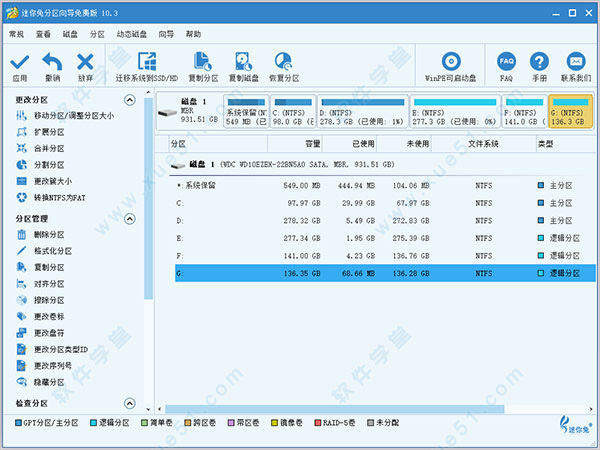
功能特色
1、minitool partition wizard支持创建,复制,扩展,调整大小,合并,拆分分区
2、格式化,擦除和删除分区
3、复制硬盘,动态磁盘,UEFI启动磁盘
4、移动动态磁盘的启动/系统卷
5、转换NTFS, GPT磁盘,MBR磁盘,动态磁盘,基本磁盘
6、轻松将分区设置为逻辑,主要或活动分区
7、隐藏和取消隐藏驱动器,设置标签或驱动器号
8、更改群集大小,分区序列号和ID
9、重建MBR,支持RAID
10、测试磁盘表面和分区表面
11、minitool partition wizard支持基于4096字节扇区的硬盘
12、热扩展分区,无需重启
软件亮点
1、调整分区大小
无损数据扩大分区或缩小分区让您更加科学地使用分区
2、扩展分区
用户可以通过同一磁盘的其它分区获得可用空间来扩展指定分区
3、合并分区
选择即将被扩大的目标分区 , 与之相邻的分区将被合并至该分区
4、分割分区
分割分区可用空间快速创建与文件系统一致的新分区
5、转换NTFS为FAT
无损地转化文件系统创建删除与格式化分区基本分区操作
6、擦除磁盘与分区
擦除磁盘或分区以防止删除和被格式化的隐私数据被恢复
7、分区按扇区对齐
将分区按4KB,8KB等扇区对齐,优化数据存取速度
8、主逻辑分区互转
无损数据转换主分区与逻辑分区让您分区使用更科学
9、MBR与GPT磁盘互转
无损地转化文件系统创建删除与格式化分区基本分区操作
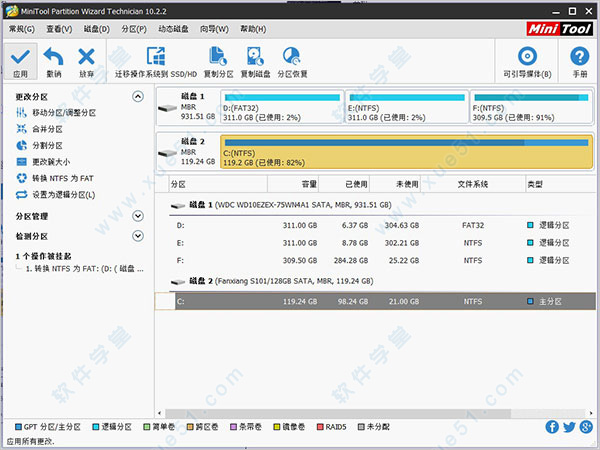
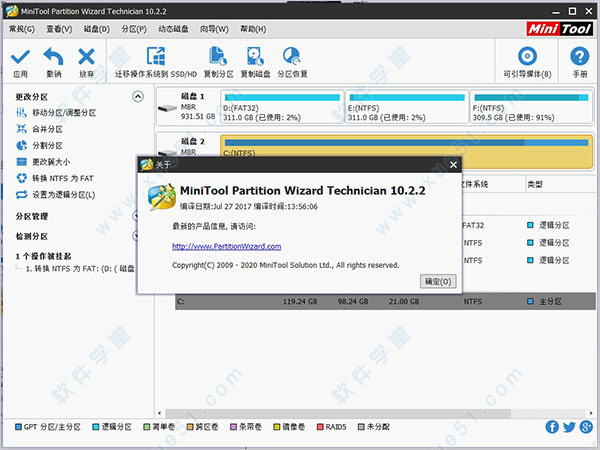
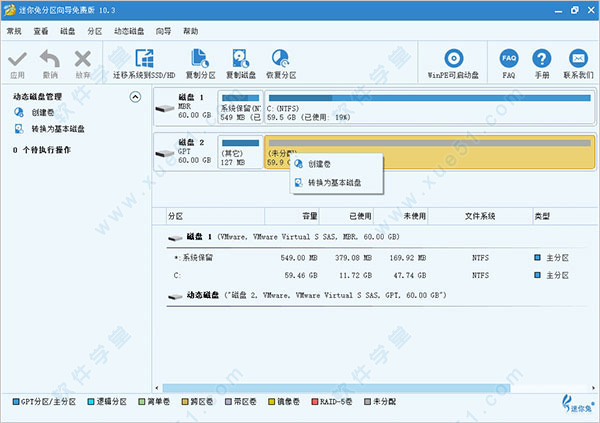
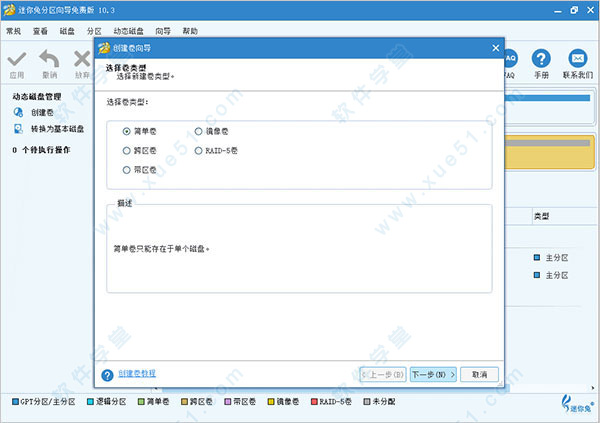


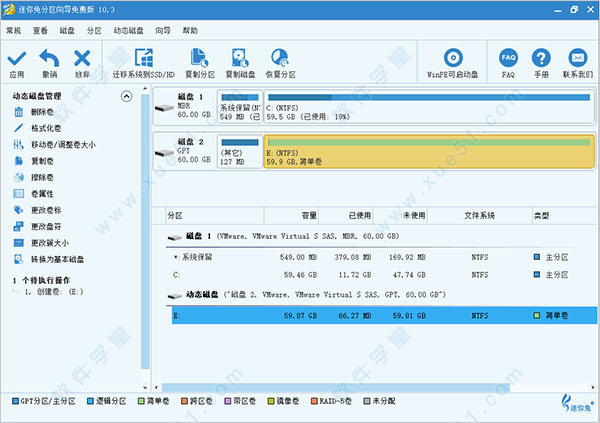
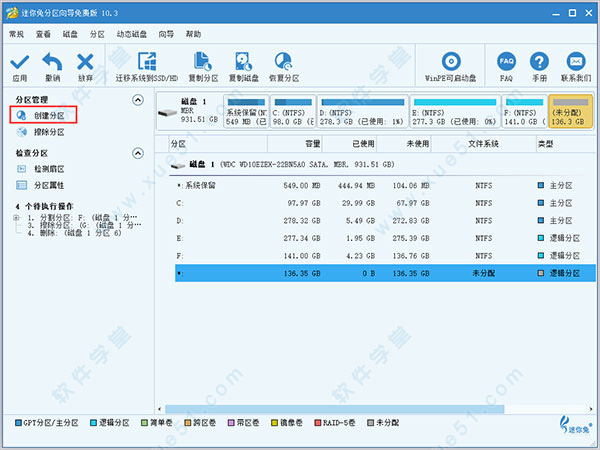

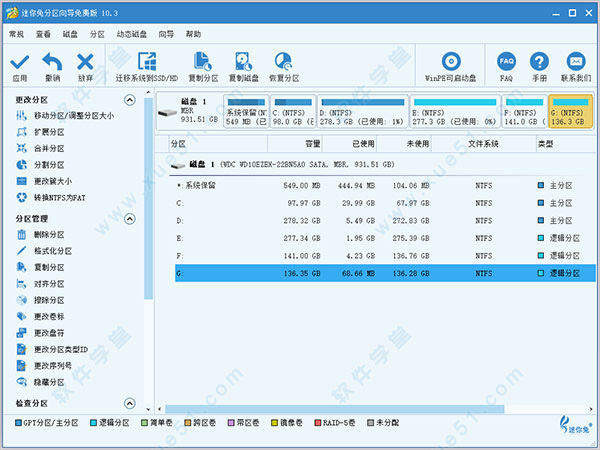
 MiniTool Partition Wizard v12.0 x64
425MB
简体中文
MiniTool Partition Wizard v12.0 x64
425MB
简体中文
0条评论